mac抹掉磁盘重装系统
- 分类:教程 回答于: 2022年04月09日 13:30:06
mac简单来说就是苹果笔记本,很多小伙伴在使用苹果电脑的时候,遇到一些问题,需要通过抹掉磁盘重装系统,但抹掉磁盘重装系统需要用到u盘才行,下面小编就给大家分享mac抹掉磁盘重装系统教程。
一、重装准备
1、最新稳定版mac os x系统,可以通过App Store下载
2、8G容量U盘,制作mac os x系统安装U盘(mac下制作)
3、windows下方法:win7下制作mac os x安装u盘步骤
4、格式化重装不保留任何设置和数据,需要备份硬盘所有数据
二、mac抹掉磁盘重装系统步骤
1、以macbook为例,插入mac os系统安装U盘,启动电脑,长按Option键;
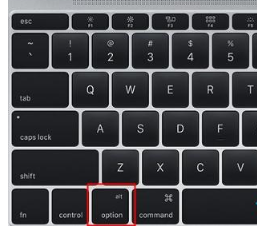
2、在启动界面选择菜单中,选择黄色的U盘图标,点击进入下一步操作;
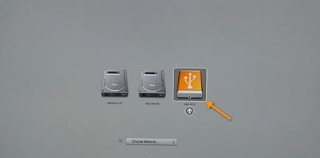
3、选择操作系统语言,比如【以简体中文作为主要语言】;
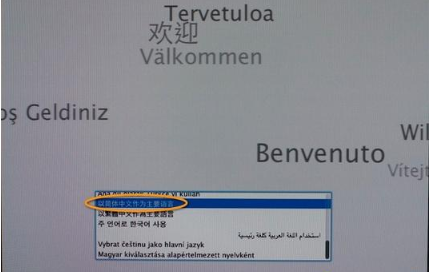
4、在实用工具窗口中点击【磁盘工具】,继续;
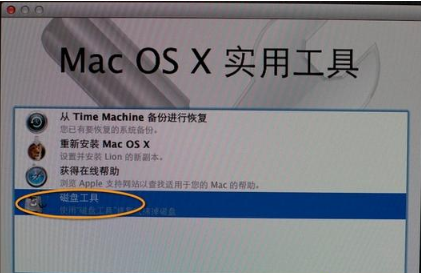
5、选择要安装系统的硬盘,点击【分区】,分区布局选择【1个分区】,格式选择【Mac OS扩展(日志式)】,点击应用;
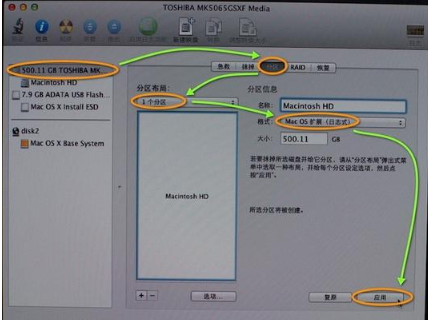
6、弹出提示窗口,分区数据将被抹掉,点击【分区】;

7、完成分区后,点击左上角关闭图标,退出;
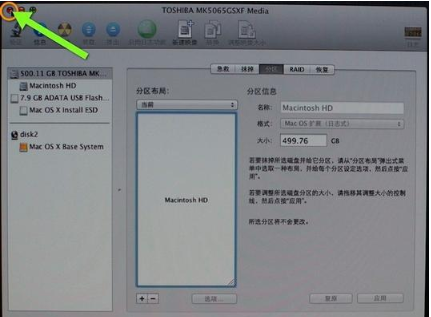
8、返回实用工具,点击【重新安装Mac OS X】,继续;
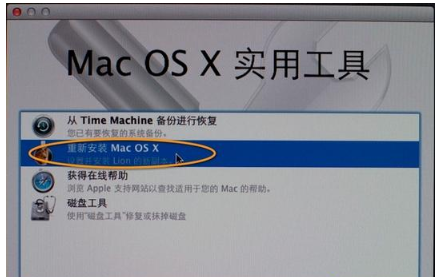
9、打开安装向导,点击【继续】;

10、同意软件许可协议,点击已经分区的硬盘,比如Macintosh HD,点击【安装】;
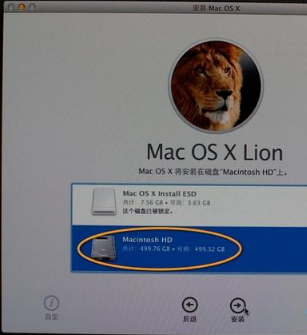
11、执行系统安装准备,重启之后开始安装,安装过程20分钟至30分钟左右;

12、系统安装完成后自动重启,进入欢迎界面,点击继续进行mac系统配置过程。
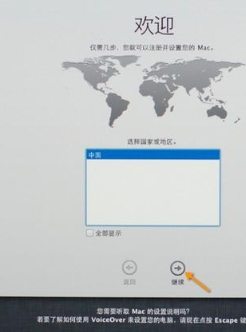
以上就是mac抹掉磁盘重装系统教程,希望能帮助到大家。
 有用
26
有用
26


 小白系统
小白系统


 1000
1000 1000
1000 1000
1000 1000
1000 1000
1000 1000
1000 1000
1000 1000
1000 1000
1000 1000
1000猜您喜欢
- 图文演示笔记本电脑双系统安装教程..2021/10/25
- 联想电脑重装系统读不出硬盘的解决方..2021/08/15
- 360重装系统怎么样windows系统..2022/12/15
- 联想系统盘装系统图解教程..2016/11/13
- 纯净版win7 64位系统安装图文教程..2016/12/08
- 小编教你苹果电脑安装Windows系统..2018/12/21
相关推荐
- 小鱼系统重装电脑的步骤2022/11/06
- pdf怎么转换成word可编辑文字..2022/09/05
- 免费数据恢复软件推荐2023/04/17
- 重装系统软件哪个最好用2022/04/07
- 电脑版微信聊天记录删除了怎么恢复..2022/09/10
- linux操作系统安装步骤2022/04/29

















